在这个颜值当道,屌丝闪边的时代,拼不过颜值拼内涵,只有知识丰富才能提升一个人的内在气质和修养,所谓人丑就要多学习,今天图老师给大家分享Photoshop制作灰色金属立体文字教程,希望可以对大家能有小小的帮助。
【 tulaoshi.com - PS文字特效 】
教程介绍简单的3D文字制作方法。大致过程:先打上文字或用选区工具做出想要的图形,然后复制并移动做出立体面,再给立体面渲染高光和暗部做出质感。后期调整表面文字颜色和质感即可。
最终效果

1、新建文档500x356像素,背景白色,新建图层填充黑tulaoShi.com色,添加灰白渐变样式,然后输入3D字母,字体Rockwell Extra Bold,尺寸162点,颜色#7c7c7c,如果没有这个字体,选择个粗体字体即可。
(本文来源于图老师网站,更多请访问http://www.tulaoshi.com)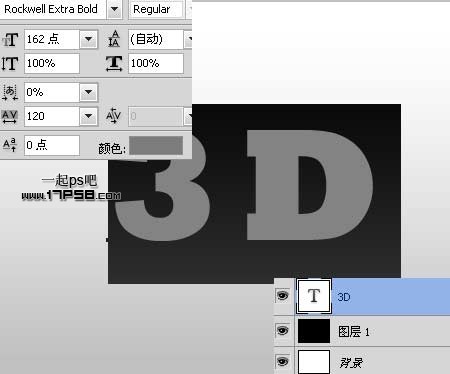
2、右击栅格化文字。
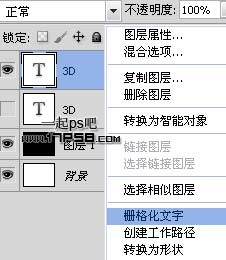
3、复制一层,然后选择底层,ctrl+U使之变黑。

4、往右上角挪动一些距离,效果如下。

5、选择3D层而不是副本层,按住ctrl和alt,点击向右、向上箭头键,一顿复制,我复制了20多个,tulaoshi得到下图效果。
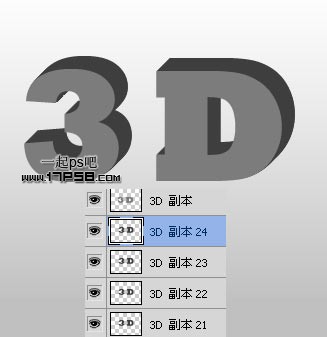
6、把所有黑色图层合并。
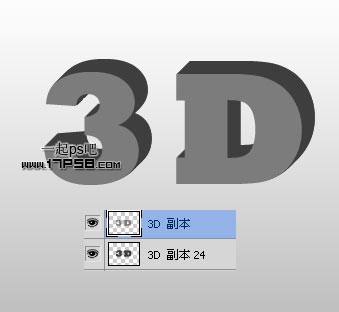
7、新建图层2,调出副本24选区,如何用白色柔角笔刷涂抹出高光部分。
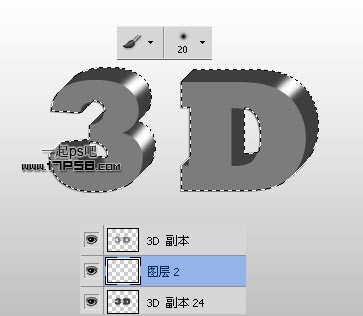
8、同样方法,新建图层调出选区,用尺寸大些的白色笔刷涂抹其它高光。
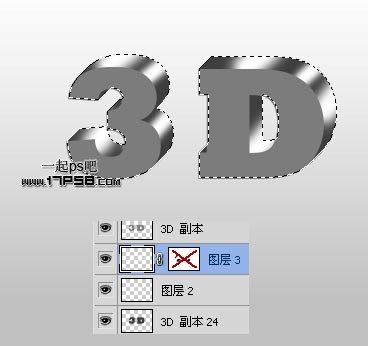
9、添加蒙版涂抹掉多余部分,图层不透明度改为50%。
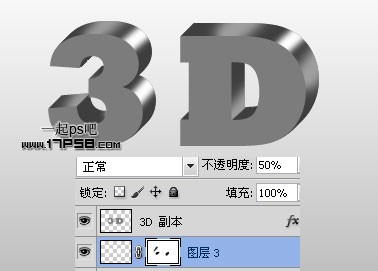
10、选择3d副本层,添加图层样式。
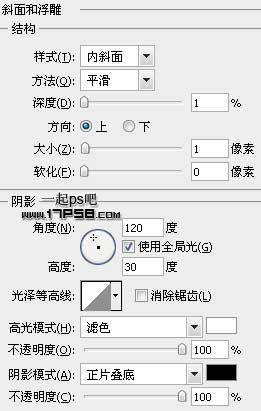

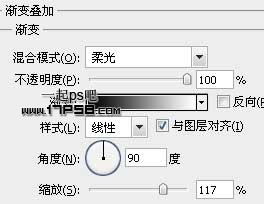

最后添加投影和阴影,完成最终效果。
(本文来源于图老师网站,更多请访问http://www.tulaoshi.com)
来源:http://www.tulaoshi.com/n/20160405/2123600.html
看过《Photoshop制作灰色金属立体文字教程》的人还看了以下文章 更多>>